Bitcoin Core – návod – plnohodnotný klient II.
Podepisování a ověřování zpráv
Občas po Vás může být vyžadována autorizace adresy, resp. potvrzení o tom, že daná konkrétní adresa je Vaše. I to plnohodnotný klient umožňuje a to tzv. podepisováním a ověřováním zpráv.
Pokud potřebujete podepsat nějakou zprávu, zvolte v menu Soubor >Podepiš zprávu:
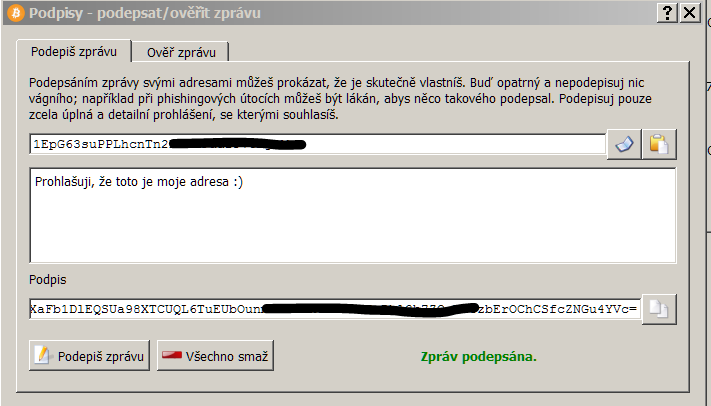
Do prvního řádku vypište Vaši adresu, kterou chcete zprávu podepsat (respektive vyberte pomocí první ikony), do těla vložte zprávu, kterou je třeba podepsat a kterou Vám dal příjemce a dejte „Podepiš zprávu“. Klient následně vygeneruje unikátní kód, který slouží jako digitální podpis a který můžete odeslat příjemci (tomu kdo požadoval podepsání zprávy).
Ověřování zpráv
Ověřování probíhá úplně stejným způsobem – v záložce Ověřit zprávu vložte adresu, kterou byla zpráva podepsána, do těla text zprávy, do podpisu obdržený digitální podpis a dejte „Ověř zprávu“.
Pokud je všechno v pořádku, zobrazí se hláška Zpráva ověřena.
Pozor, pokud například vložíte do textu zprávy třeba jen mezeru navíc (což se klasicky stává při kopírování), zprávu se nepodaří ověřit – víte, že jakákoliv malá změna na vstupu hashovací funkce způsobí vygenerování úplně jiného klíče.
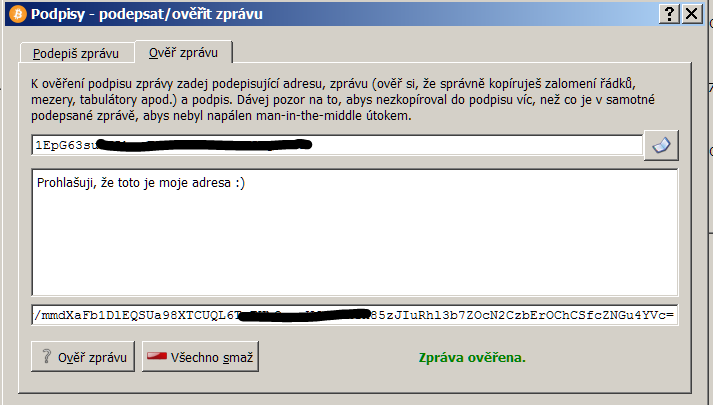
…. nebo …..
Bitcoin URI
URI je velmi jednoduše řečeno jakékoliv definované schéma (Uniform Resource Identifier), přesněji „jednotný identifikátor zdroje“.
U Bitcoinu je toto schéma také definováno (označeno jako bitcoin:) a umožňuje například obchodníkům „předvyplnit příkaz k platbě“ pro zákazníka. Plátce nemusí kopírovat zvlášť adresu, částku, případně další parametry jako je zpráva, štítek apod.
Už samotná zkratka je velmi podobná URL a URI v sobě vždy URL (tedy internetovou adresu) obsahuje a k tomu ještě něco navíc (no prostě parametry dle schématu).
Vytváříme URI – příkaz k platbě
Pokud byste chtěli předdefinovat příkaz k úhradě, například bych si vyžádal dárek v podobě 0.00001 BTC s nějakou poznámkou, použiji menu „Přijmi“ a vyplním potřebná pole (částku a případně i označení adresy, zprávu, a dám Request payment).
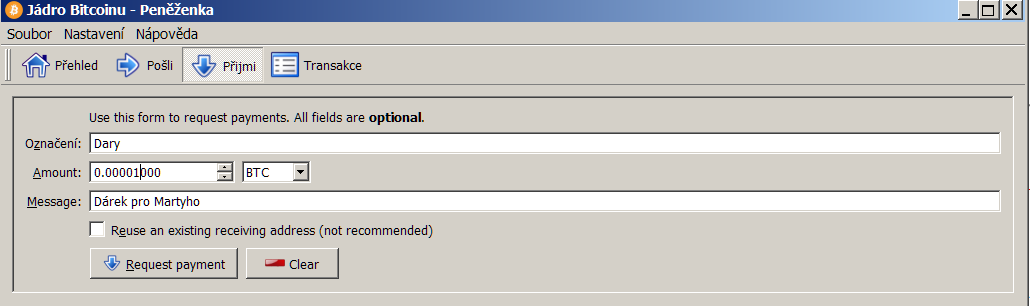
Jak víte, klient vygeneruje novou adresu, současně ale i URI se všemi parametry:
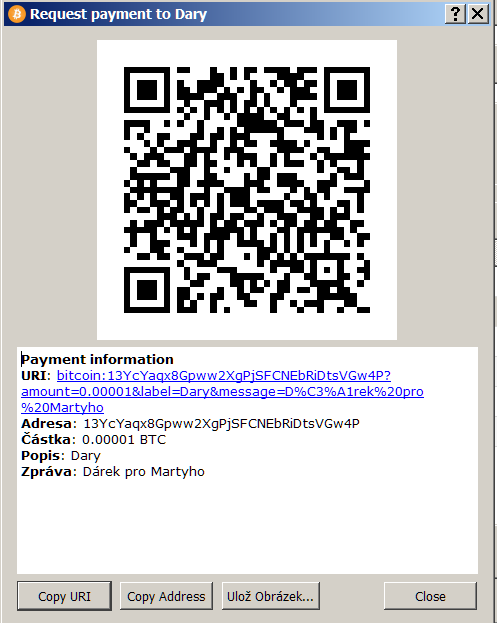
A pokud byste mi nyní skutečně chtěli poslat na výše uvedenou adresu 0.00001 BTC jako dárek, stačí, když například mobilním BTC klientem sejmete čárový kód, informace o adrese, částce a poznámce se přenesou do Vaší peněženky a Vám stačí jen stisknout SEND a platba je hotová. Nebo použijete URI (adresa je zde obměněna):
kde bitcoin: je označení schématu, následuje adresa příjemce (moje), parametr AMOUNT představující částku k platbě, LABEL je Váš štítek a MESSAGE je dodatečnou zprávou. Všechny parametry kromě adresy (což je zdroj) jsou nepovinné.
Obráceně si můžete vyzkoušet přijmutí a fungování URI klidně přímo v klientovi (nic mi posílat nemusíte) v menu Soubor > Open URI, kam nakopírujte výše uvedenou URI a dejte OK:
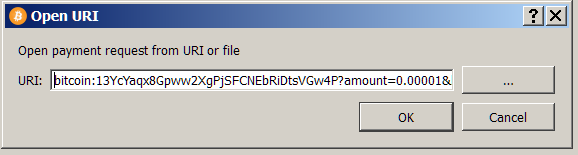
A jak vidíte, platební údaje se přenesly do sekce Plateb.
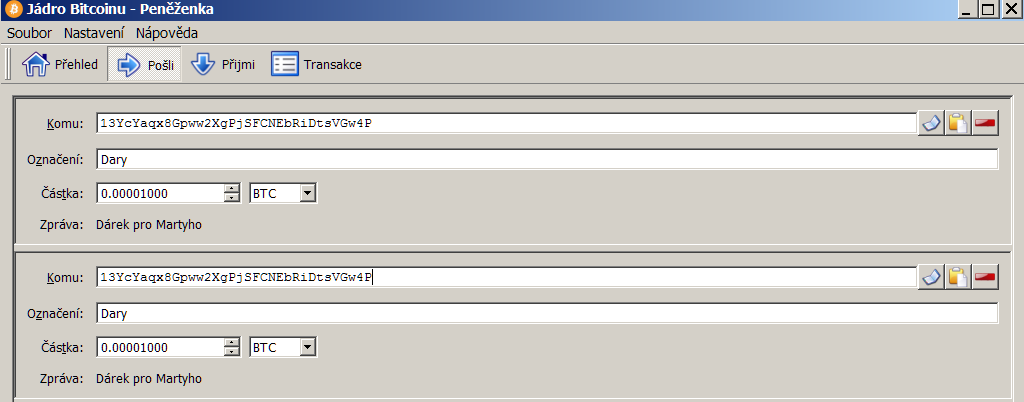
A proč je to tam dvakrát? Inu, protože jsem URI zadal dvakrát – můžete si takto seskládat více příkazů a poslat vše najednou. Úplně stejně to provedete, pokud byste příkazy k platbě zadávali ručně, vždy stačí zadat „Přidej příjemce“ a definovat platbu.
Poznámka: Do budoucnosti se předpokládá, že tzv. podepsané URI by mohlo sloužit jako ochrana zákazníků proti nepoctivým obchodníkům. V současné době, aby bylo možno identifikovat objednávky zákazníků, většina systémů generuje pro každou novou objednávku (nebo rotuje X desítek či stovek adres) novou BTC adresu. Tím, že nepoužívá jednu „centrální“ adresu, ale velké množství jednorázových adres, nemá zákazník šanci prokázat, že poslal peníze obchodníkovi, že mu tuto adresu jako svoji adresu poskytl.
Nastavení klienta
Pro začátek doporučuji nenastavovat žádné expertní volby, ponechte vše tak, jak je to nastaveno defaultně.
Bezpečné jsou změny v záložce Zobrazení, kde si můžete zvolit jazyk, jednotku, ve kterých se budou částky zobrazovat (BTC, milibit nebo mikro) a možnost, aby se ve výpisu kromě popisků zobrazovaly i adresy.
Wallet > Transakční poplatek
- zde můžete nastavit dobrovolný transakční poplatek síti i pro transakce, které doposud poplatek nevyžadují. Poplatek je za každých 1 kB velikosti transakce – platba dostane vyšší prioritu a je potvrzena rychleji (viz blockchain a dále transakční poplatky).
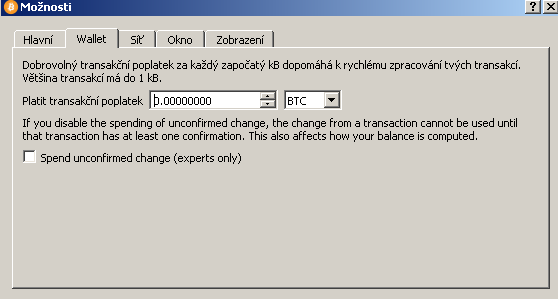
Vzhledem ke změnám poplatkové politiky je tato možnost, pokud nechcete dát štědřejší „spropitné minerům“, asi zbytečná.
Nápověda klienta, konzole, provoz sítě
Poslední menu zahrnuje pokročilejší operace a dokáže kromě toho zobrazit detailní informace o síti, adresách, transakcích, blockchainu apod.
Debug / Ladící okno
Zde můžete najít detailnější informace o synchronizaci klienta, případně log synchronizace (záložka Informace).
V první části informace o klientovi, dále o síti a počtu připojení a v poslední části údaje ze synchronizace blockchainu – počet synchronizovaných bloků, celkový počet bloků a čas posledního.
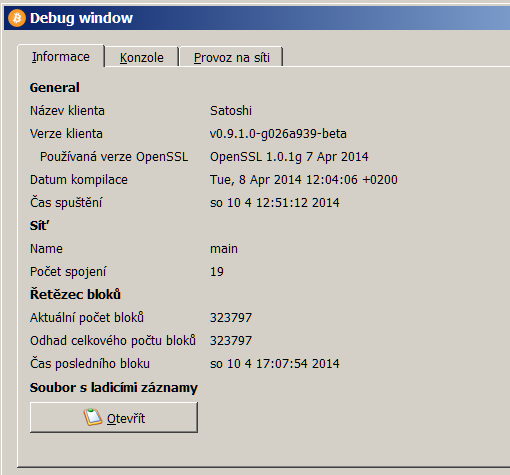
Konzole BTC klienta
Konzole Vám umožní provádět celou řadu operací, které s běžným menu klienta provést nemůžete.
Pokud nejste podrobně seznámeni s příkazy RPC konzole, tyto nepoužívejte, může se Vám podařit zamknout peněženku nebo teoreticky odeslat všechny Bitcoiny někomu cizímu!
Nejčastěji využívané příkazy (z těch bezpečnějších)
- addnode„node“ „add|remove|onetry“ (přidání uzlu, používá se kvůli synchronizaci, když nemáte spojení na aktivní uzel nebo jich potřebujete více)
- příklad addnode „192.168.0.6:8333“ „onetry“ – adresa:port a typ akce
- getmininginfo– zobrazí informace o těžbě
- příklad getmininginfo – bez parametrů; výsledek vypadá takto:
| 17:57:00 | { „blocks“ : 323797, „currentblocksize“ : 0, „currentblocktx“ : 0, „difficulty“ : 34661425923.97693600, „errors“ : „“, „genproclimit“ : -1, „networkhashps“ : 246103257829583424, „pooledtx“ : 1673, „testnet“ : false, „generate“ : false, „hashespersec“ : 0 } |
(to už ale známe – zajímá Vás hlavně blok, složitost a výpočetní výkon sítě).
Další používané příkazy RPC konzole:
- help (bez parametrů) vypíše veškeré dostupné příkazy a jejich syntax
- getinfo (bez parametrů) – informace o klientovi a blockchainu
- getpeerinfo (bez parametrů) – informace o připojených uzlech (pokud máte například problém se synchronizací)
Další příkazy
Pokud byste v budoucnosti chtěli využívat další příkazy, nic tomu samozřejmě nebrání, nemá ovšem smysl probírat všechny dostupné možnosti – příkazy většinou skutečně dělají to, co mají ve svém názvu.
Command line option
Opět další rozšíření možností klienta a to konkrétně pro nastavení parametrů při spouštění programu. Klienta můžete samozřejmě spustit nejen poklepáním na příkazový řádek, ale i z příkazové řádky a zde máte možnost přidat některé specifické parametry běhu.
bitcoin-qt [parametry]
Pokud byste například chtěli, aby se klient připojil maximálně k 50 uzlům místo standardních 125, můžete spustit program s parametrem –maxconnections=50

Další možnosti najdete v menu Nápověda Command Line Options.
Pokračovat na:
Sumář: Bitcoin Core – návod II. | Praktický návod pro práci s Bitcoin Core klientem, plnohodnotný klient BTC. Ověřování zpráv, podepisování, konzole, Bitcoin URI, nastavení klienta.


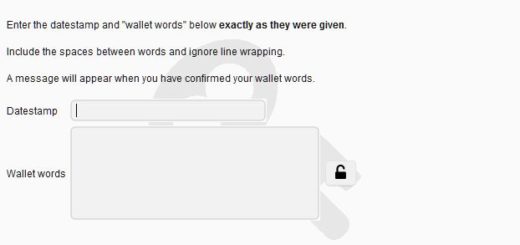
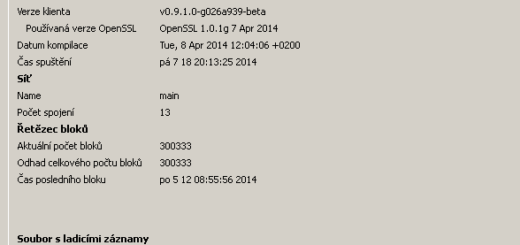

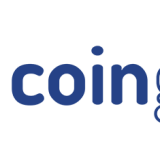

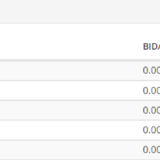
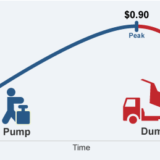
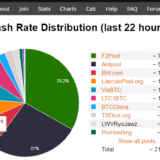
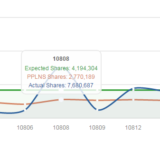

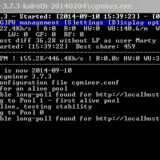



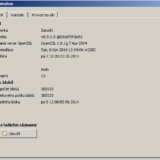
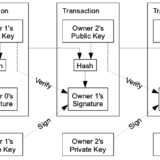


1 odpověď
[…] Bitcoin Core – práce s plnohodnotným klientem II. […]